Kuinka lukea ja tehdä QR-koodi ja miksi haluat

QR-koodi on ehkä kaikkein aliarvioituin asia, joka koskaan keksitty, mutta heillä voi olla paljon hyödyllisiä käyttötarkoituksia, jos luulet laatikon ulkopuolelta.
Olen aina katsonut epäuskoisesti kuinkalaiminlyötyjä ja aliarvioituja QR-koodeja on ollut. Aikana, jolloin matkapuhelin on kuningas, jotain QR-koodia voi olla jumalallinen henkilölle, joka haluaa toimittaa tietoja. Ne ovat helposti tulostettavia, ja jos haluat tehdä QR-koodeja, niin tekeminen on ehdottoman helppoa.
Tässä artikkelissa tarkastellaan mitä QR-koodi on, kuinka lukea niitä ja miten tehdä niistä.
Mikä on QR-koodi?
Me kaikki tiedämme, miltä tavallinen viivakoodi näyttää, eikö niin? Tämä on tyypillisesti tavarat, joita voit ostaa supermarketista.
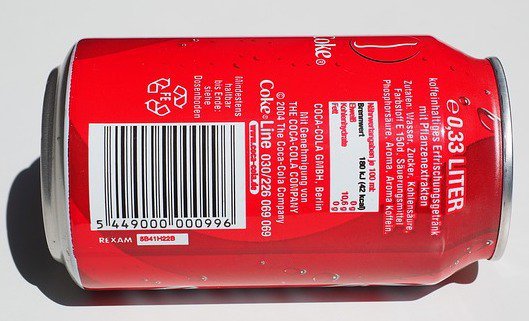
Nyt on QR-koodi. Skannaamalla se älypuhelimella vie sinut verkkosivustolleni.
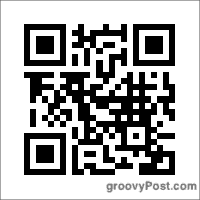
Joten QR-koodi on pohjimmiltaan toinen viivakoodimuoto, johon voit lisätä erityyppisiä tietoja. Kun henkilö skannaa koodia, hänellä on pääsy mihin tahansa siihen upotettuihin tietoihin.
Mitä voidaan laittaa QR-koodiin?
QR-koodeja voidaan käyttää niin moniin eri käyttötarkoituksiin. Tässä on muutamia monista asioista, joihin voit käyttää sitä.
- Upota wifi-salasanasi koodiin. Sitten kun ystävä haluaa muodostaa yhteyden wifi-palveluun, heidän on vain skannattava QR-koodi.
- Google Maps -linkit yrityksille asiakkaiden houkuttelemiseksi tai kartoittavat linkit sotilasmetsästykseen.
- Linkit sovelluksillesi Apple- ja Google App Stores -sovelluksissa.
- Luo suorat Paypal-palkkalinkit, joissa henkilö viedään Paypal-sivulle maksamaan tuotteestasi.
- Upota puhelinnumerosi tai Skype-tunnuksesi. Joku, joka skannaa koodin puhelimellaan, voi heti soittaa sinulle.
Kuinka tehdä QR-koodeja
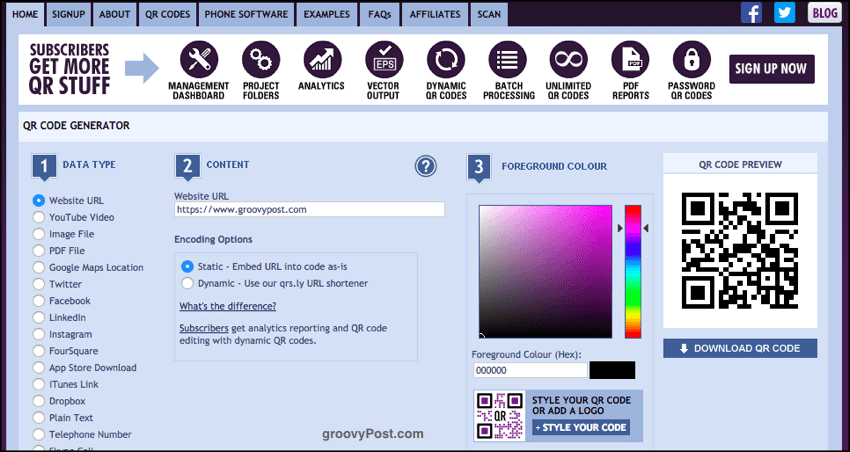
Jos lisäät "tee QR-koodi" Googleen, se tulee takaisin useiden sivujen verkkopalveluihin. Pidän kuitenkin parhaiten QR-juttuista.
Valitse vasemmalla tietotyyppi. Kuten huomaat, vaihtoehtoja on niin paljon. Yksinkertaisuuden vuoksi ja koska tämä on vain johdanto QR-koodeihin, valitsen vain verkkosivuston URL-osoitteen.
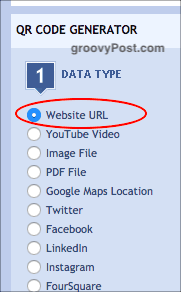
Kirjoita nyt keskelle URL, jonka haluat upottaa koodiin. Tietysti lisäin groovyPostin….
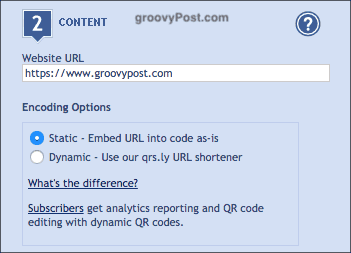
Voit nyt päättää, tarvitseeko QR-koodisi eri väriä. Kuten yllä olevasta QR-koodista näit, koodit ovat yleensä mustavalkoisia. Voit kuitenkin helposti muuttaa värin mihin haluat.
Joten QR Stuff -sivuston seuraavassa vaiheessa voit nyt valita värin ja seurata viivakoodisi muutosta reaaliajassa.
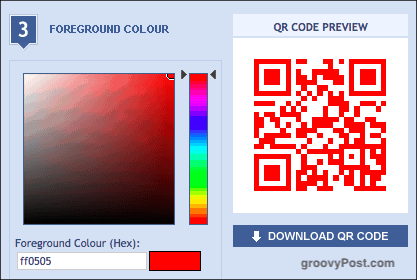
Kun olet saanut koodisi haluamallasi tavalla, napsauta Lataa QR-koodi. Sinulla on nyt se tietokoneellasi.
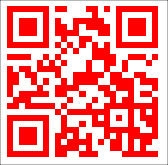
QR-koodit voidaan laittaa käyntikortteihin, T-paitoihin, lentolehtisiin, verkkosivustoihin, tarroihin ja paljon muuta.
Kuinka lukea QR-koodeja
Nyt kun sinulla on tuo kiiltävä uusi QR-koodi, miten itse skannaat sen? Missä tarvitset työkaluja?
No, ensin tarvitset älypuhelimen, jolla on QR-koodinlukijasovellus. Jos käytät Chromea, hyviä uutisia. Chrome-puhelinsovelluksessa on sisäänrakennettu QR-koodilukija (myös LinkedIn-sovelluksessa on nyt yksi).
Jos haluat käyttää Chromea iOS: ssä, laita Chrome-widget näytöllesi ja avaa se.

hana Skannaa QR-koodi ja puhelimesi kamera aukeaa. Osoita kameraa QR-koodille ja sisällä olevat tiedot aktivoituvat. Tässä tapauksessa se on URL, joten Chrome avasi ja laitti URL-osoiteriville.
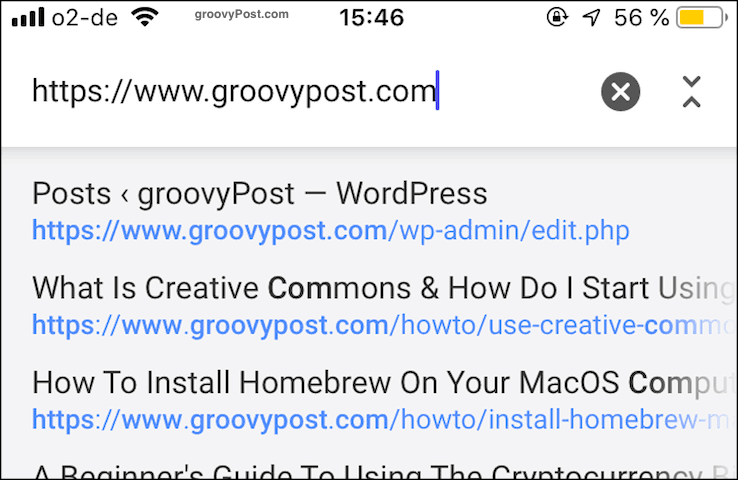
Jos et käytä Chromea, katso vainlaitteen App Storen kautta. Valittavana on runsaasti QR-lukijoita. Tässä on joitain valintoja iOS App Storesta. Käytin pikahakutoimintoa hyvin pitkään, kunnes Chrome toi esiin oman QR-koodilukijan. Suosittelen pikahakua.
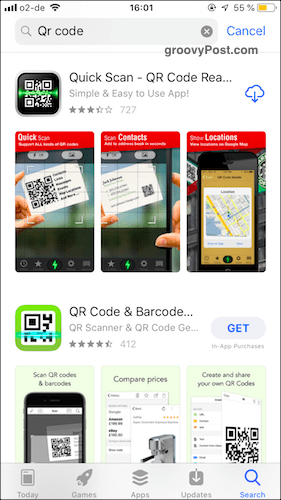
Ja PALJON Google Play -kaupassa.
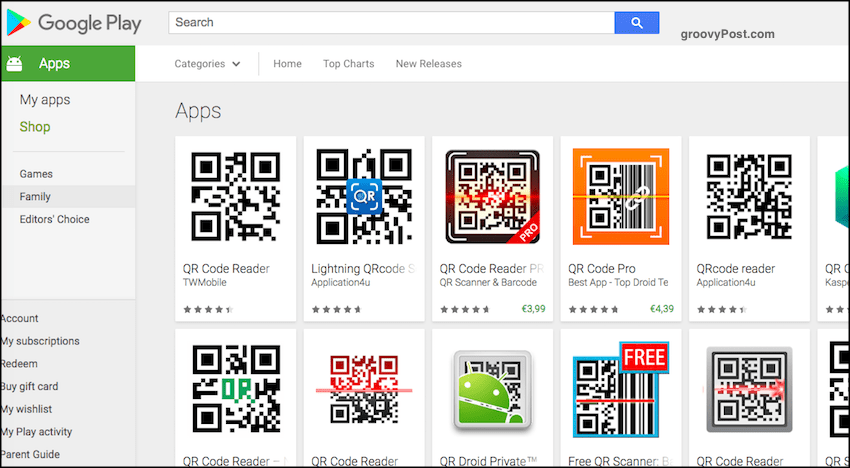
johtopäätös
Nyt kun suurin osa ihmisistä surffaaInternet matkapuhelimiensa kanssa, QR-koodit ovat helppo tapa viedä ihmisiä tietoihisi. Olipa kyseessä verkkosivustosi verkkotunnus, yrityksesi sijainti, yhteystietosi ja paljon muuta.









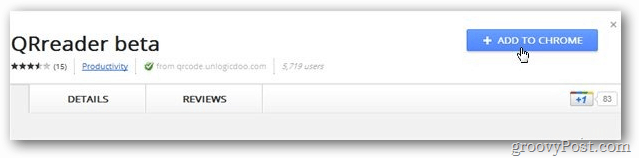
Jätä kommentti